本篇文章为大家展示了VisualStudio2019怎么实现配置OpenCV,内容简明扼要并且容易理解,绝对能使你眼前一亮,通过这篇文章的详细介绍希望你能有所收获。
下载opencv,官网地址:https://opencv.org/releases/#
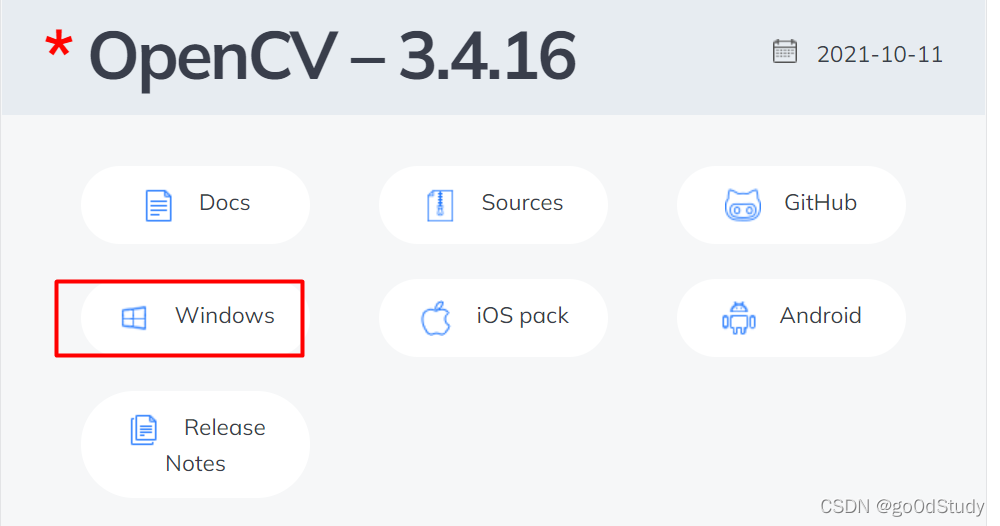
下载之后,自行安装
找到高级系统设置
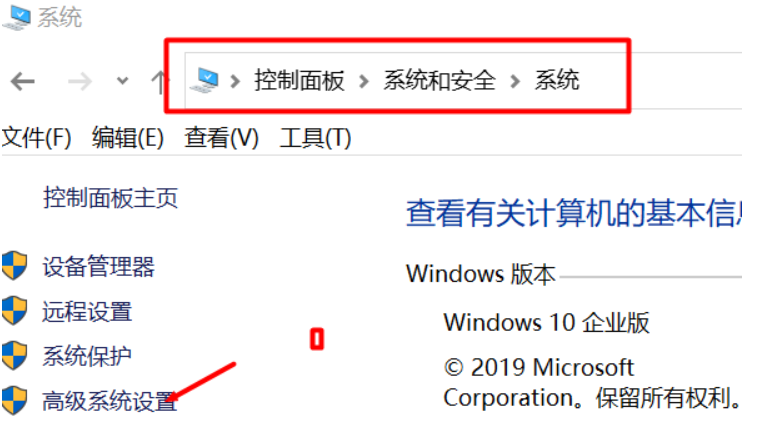
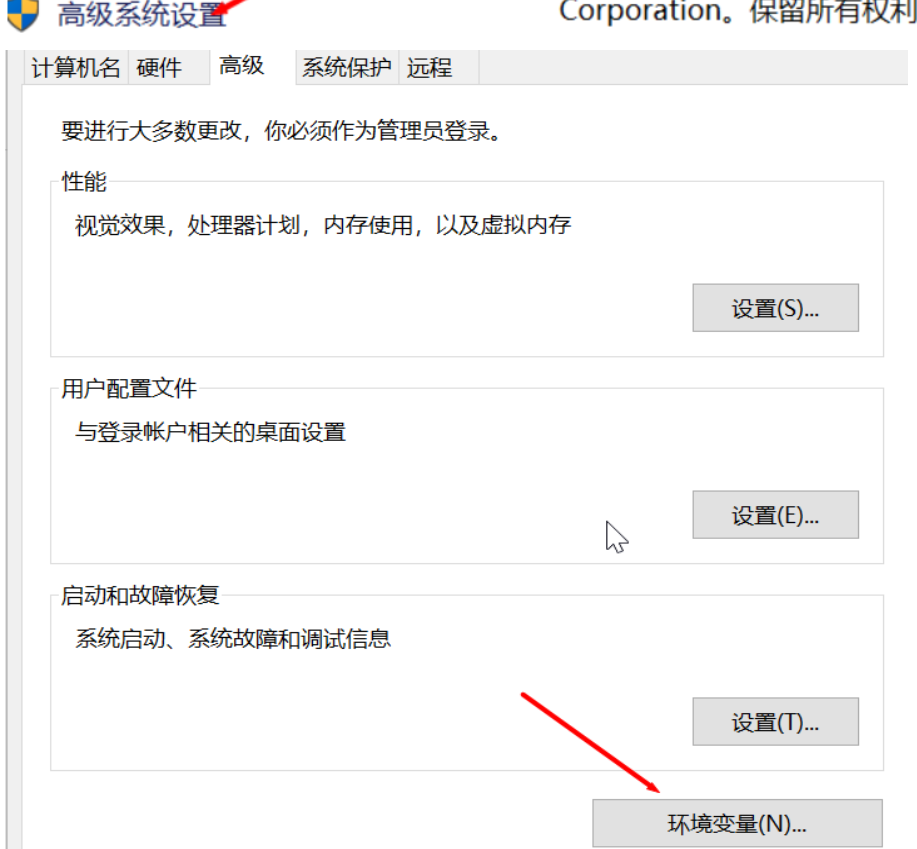
Path变量点击编辑
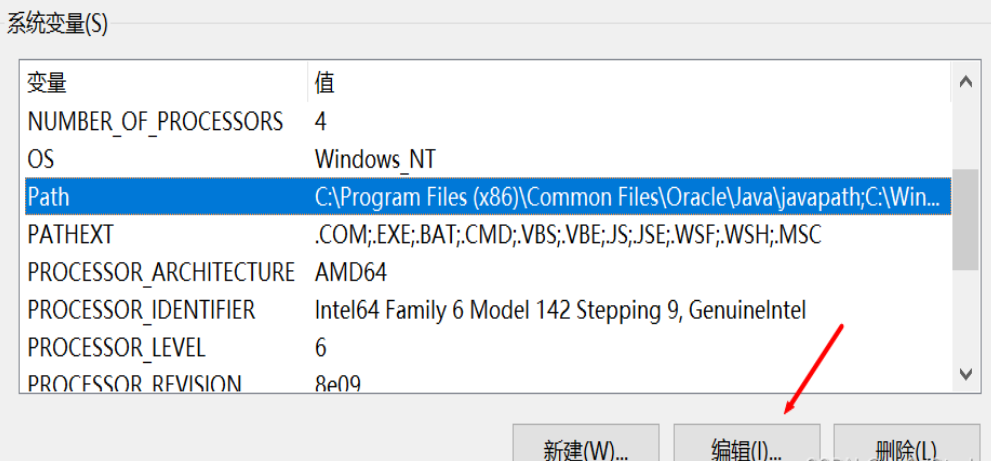
添加下面的值(根据自己opencv安装的位置添加)

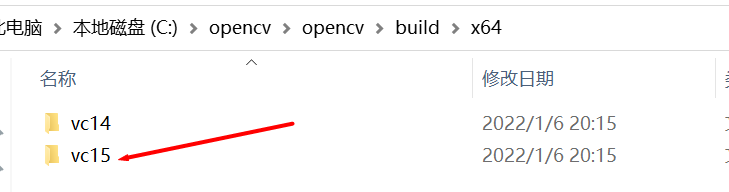
将下面三个文件复制到C:\Windows\System32下
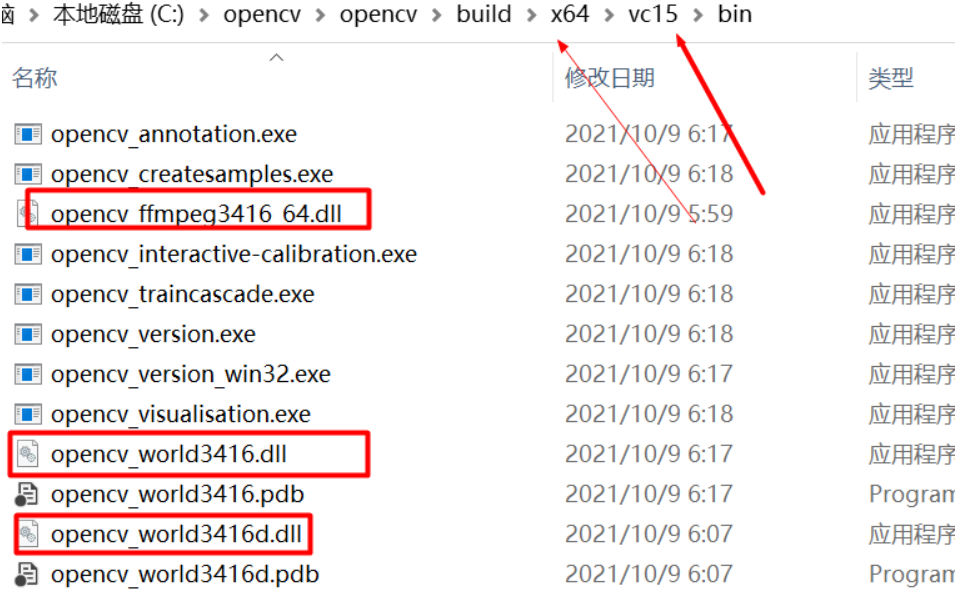
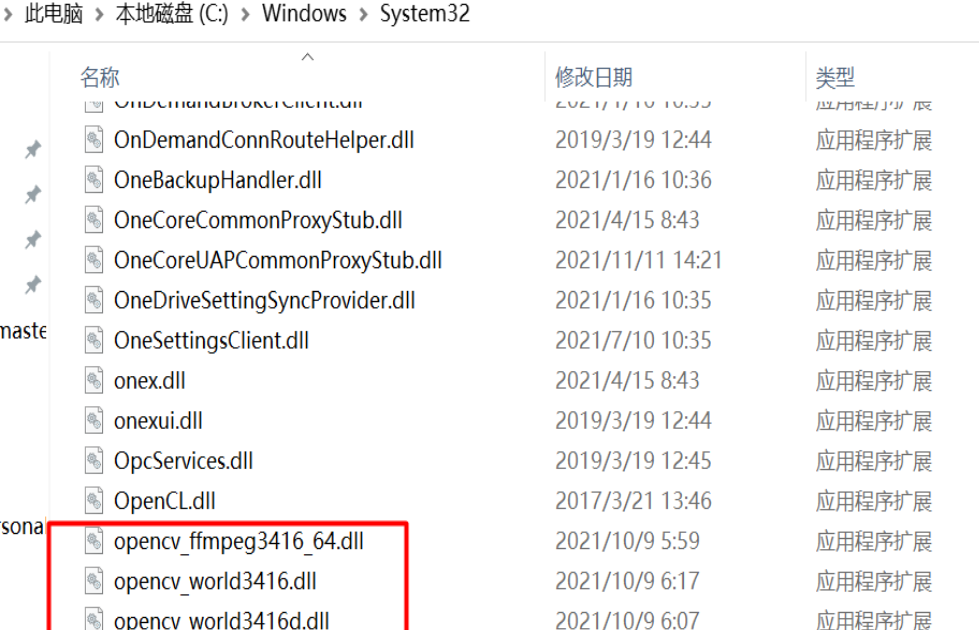
注:我看一篇文章说在SysWOW64文件下加入opencv_world3416.dll和opencv_world3416d.dll,不用在system32加入opencv_world3416.dll和opencv_world3416d.dll,但是我按照这个做,会报找不到这两个文件错,如果大家按照上面做的报错的话,再把opencv_world3416.dll和opencv_world3416d.dll加入SysWOW64文件下
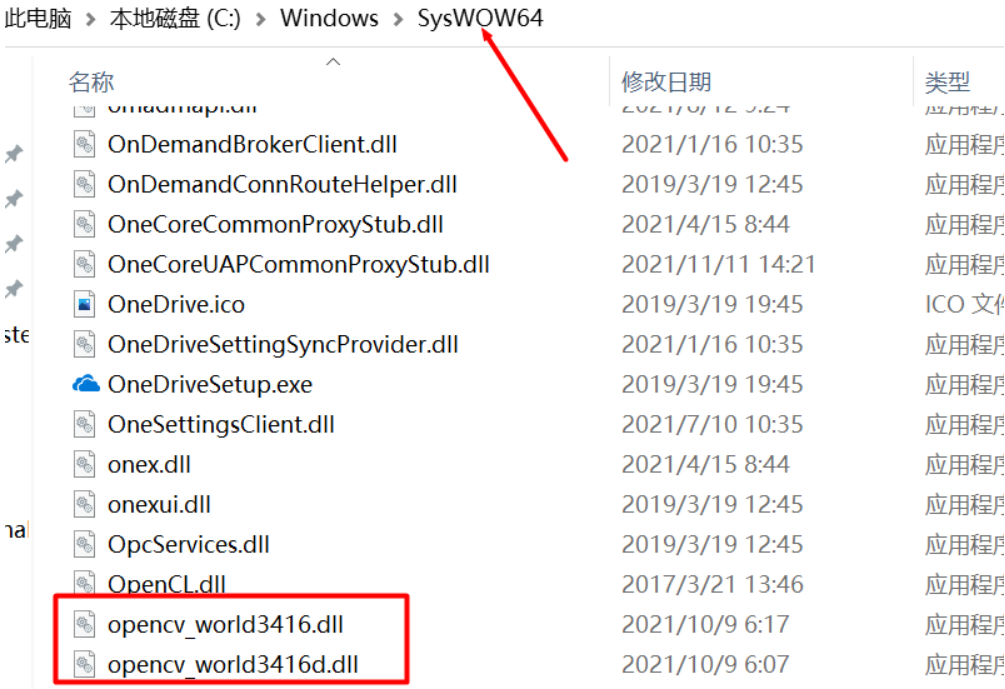
视图 --其他窗口–属性管理器,找到Debug|X64
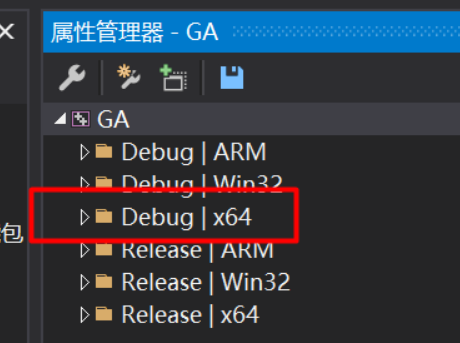
鼠标右键Debug|X64–属性–VC++目录–常规–包含目录
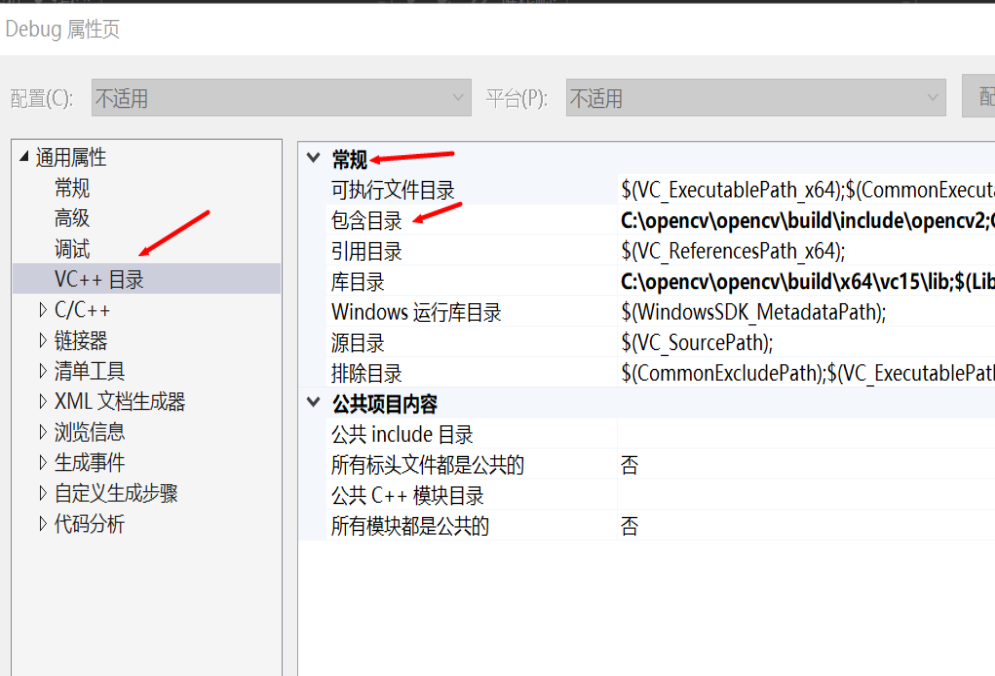
添加三个路径(根据自己opencv安装路径添加),下拉有个编辑:
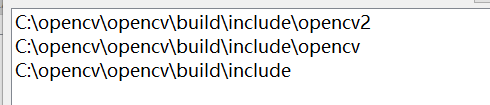
VC++目录–常规–库目录中添加
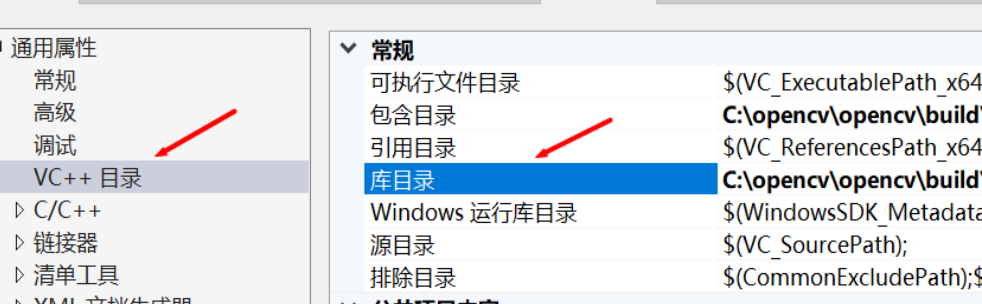

链接器–输入–附加依赖项中添加
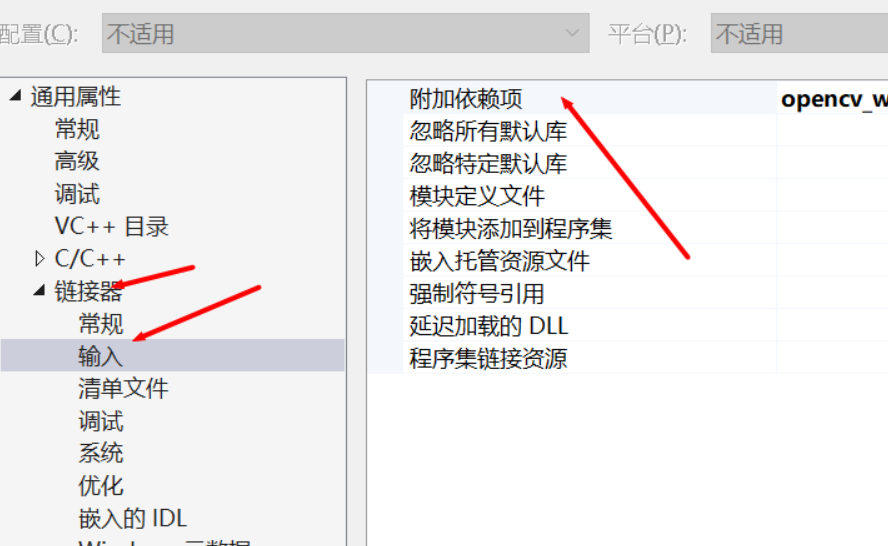
这两个文件,如果版本和我的不一样,文件名会不一样,要根据自己的来写,这两个文件在
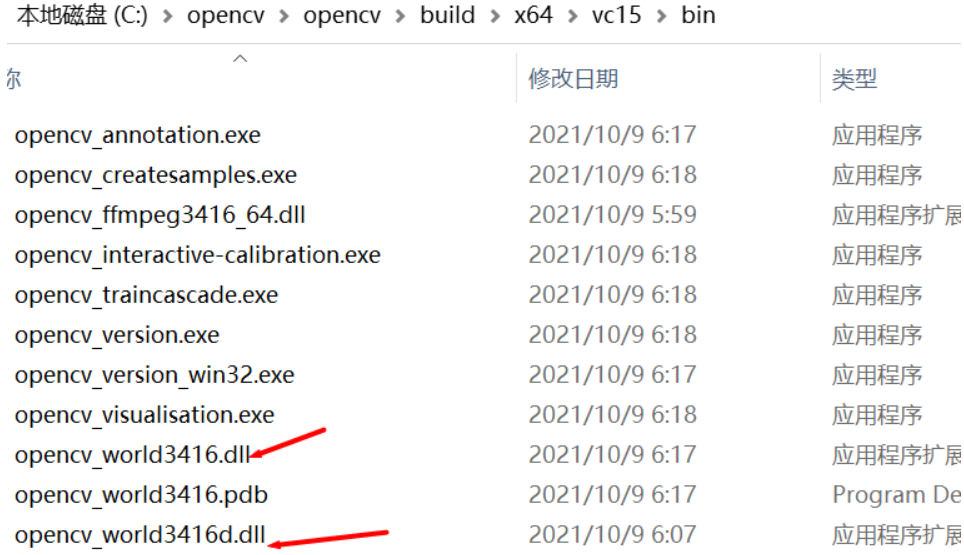

环境配置完成
注:代码中的图片位置要根据自己的修改
#include <iostream>
#include <opencv2/core/core.hpp>//包含openCV的基本数据结构,数组操作的基本函数
#include <opencv2/highgui/highgui.hpp>//图像的交互界面,视频的捕捉也可写为#include <opencv2/highgui.hpp>
#include <opencv2/imgcodecs.hpp>//图像的变换,滤波直方图,以及形状的描述等函数库
using namespace std;
using namespace cv;
int main(char argc, char* argv[])
{
cout << "now i will open inmage!" << endl;
Mat image;
image = imread("D:\\lan1.jpg");//打开图像
if (image.empty())
{
cout << "Read Error" << endl;
}
cout << "This image is " << image.rows << " x " << image.cols << endl;
namedWindow("Original Image", WINDOW_AUTOSIZE);//若改成WINDOW_NORMAL可以使用鼠标调节图片大小,
imshow("Original Image", image);
waitKey(0);
return 0;
}编译,运行成功,显示图片,即证明成功配置
上述内容就是VisualStudio2019怎么实现配置OpenCV,你们学到知识或技能了吗?如果还想学到更多技能或者丰富自己的知识储备,欢迎关注亿速云行业资讯频道。
亿速云「云服务器」,即开即用、新一代英特尔至强铂金CPU、三副本存储NVMe SSD云盘,价格低至29元/月。点击查看>>
免责声明:本站发布的内容(图片、视频和文字)以原创、转载和分享为主,文章观点不代表本网站立场,如果涉及侵权请联系站长邮箱:is@yisu.com进行举报,并提供相关证据,一经查实,将立刻删除涉嫌侵权内容。